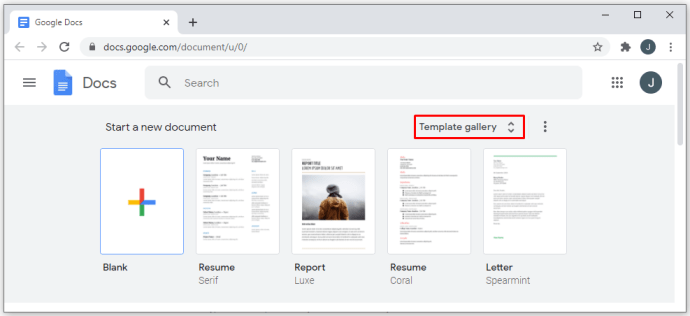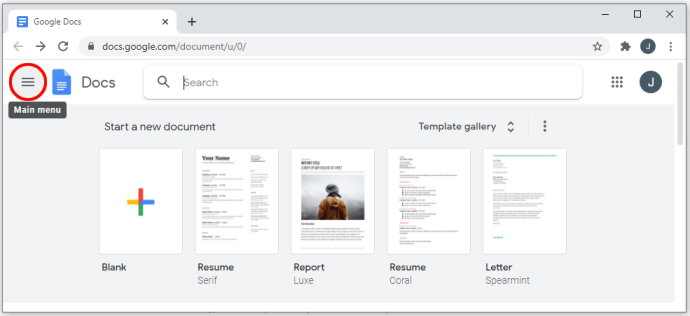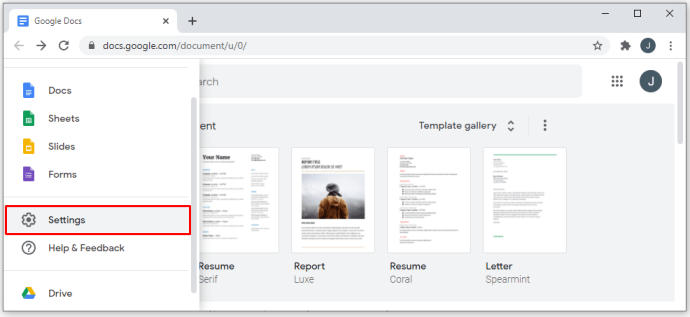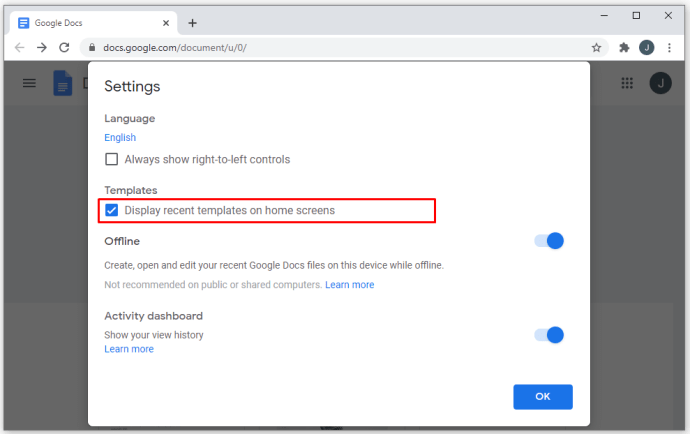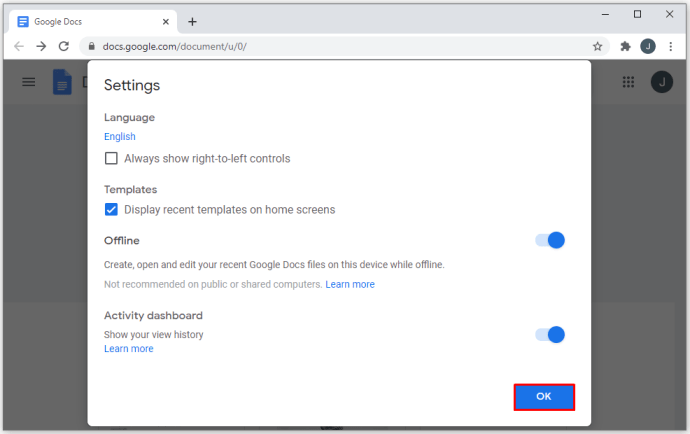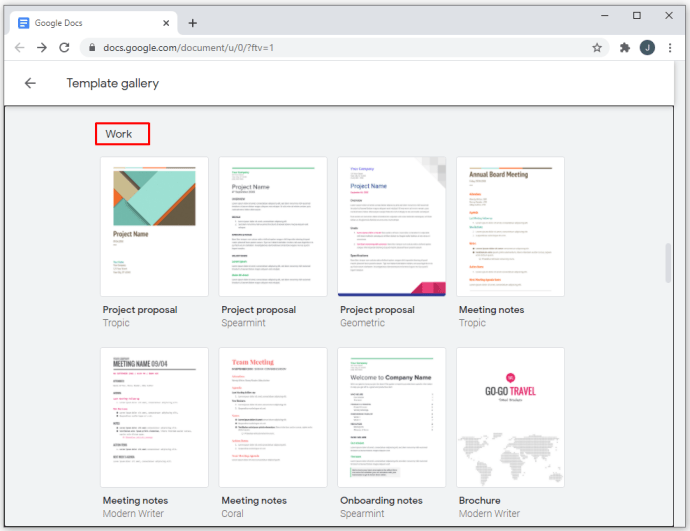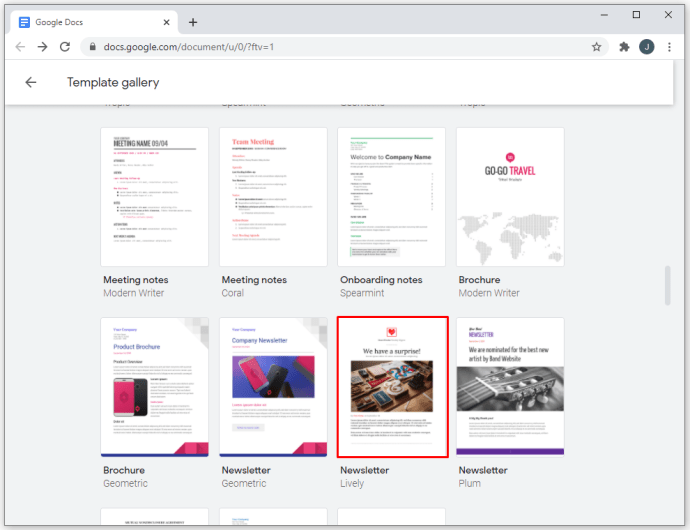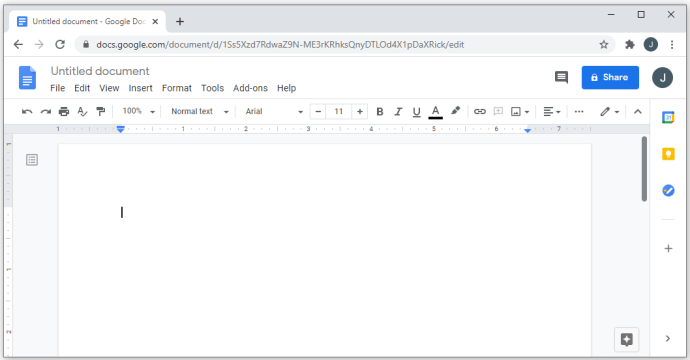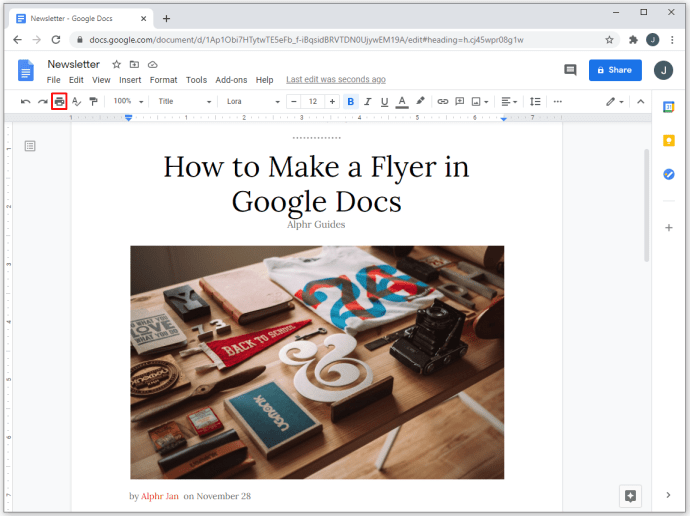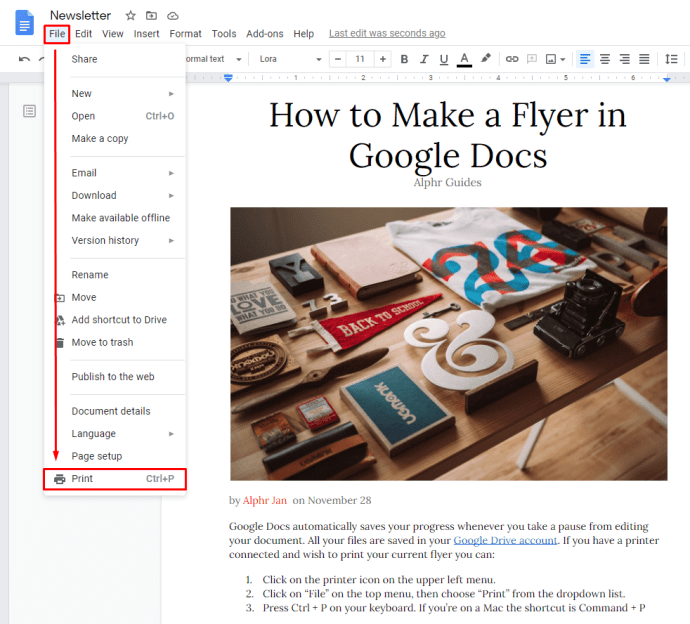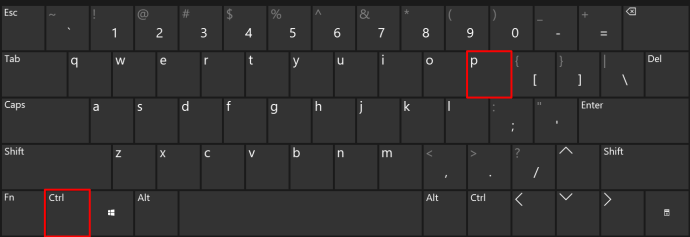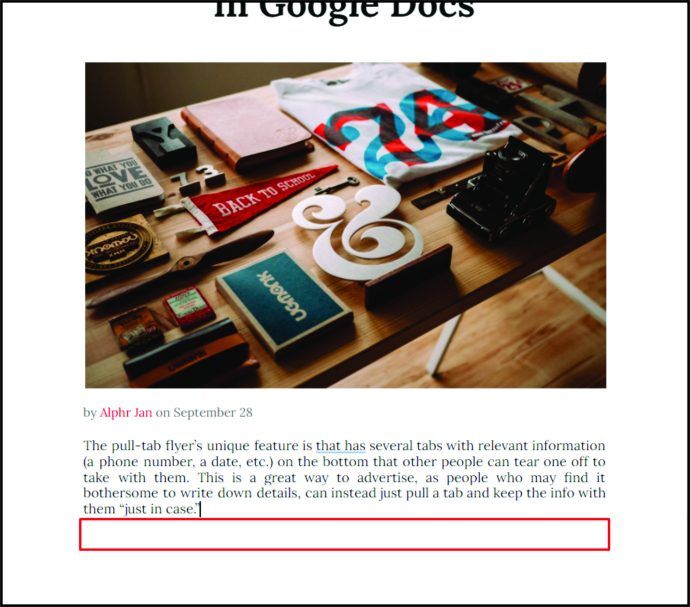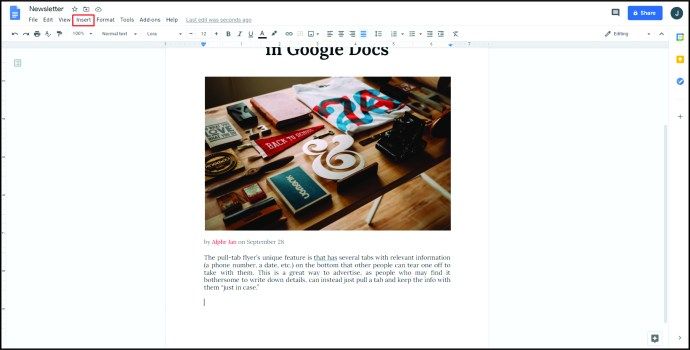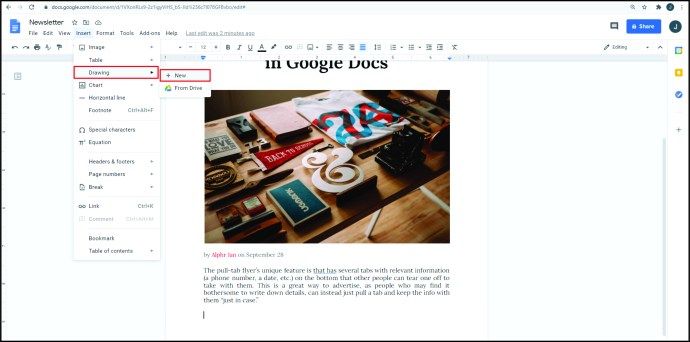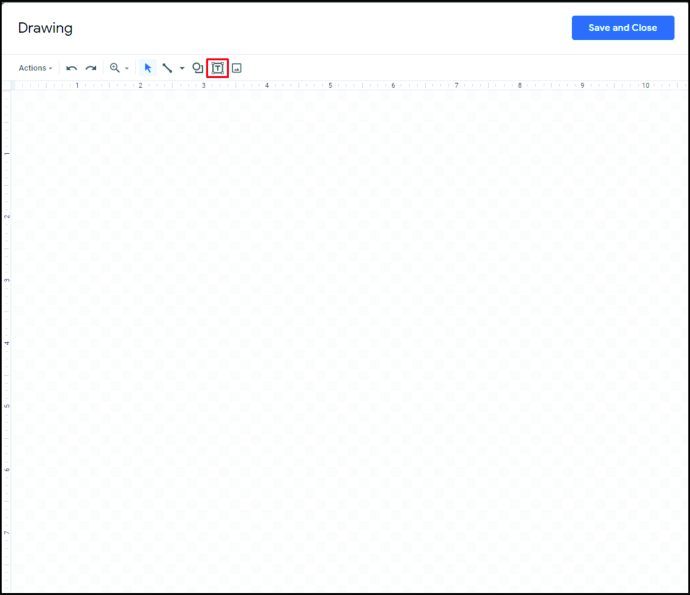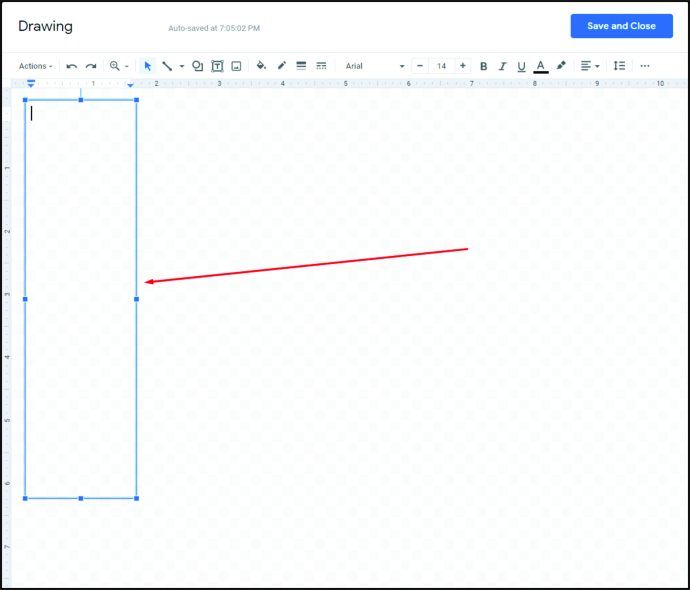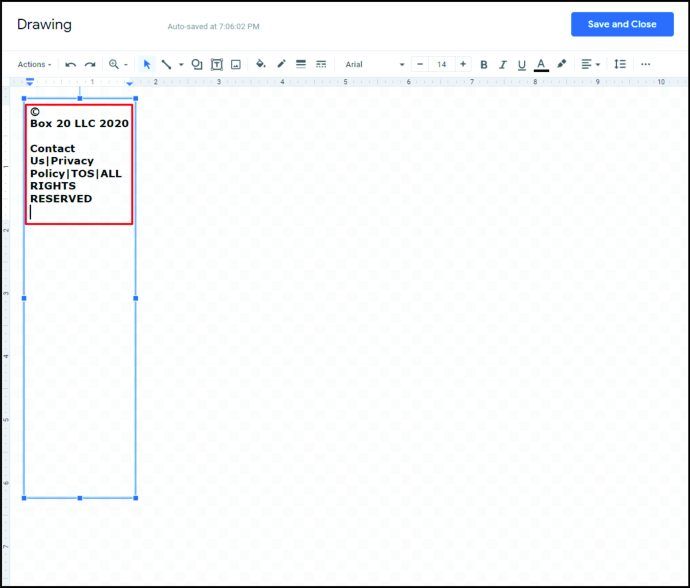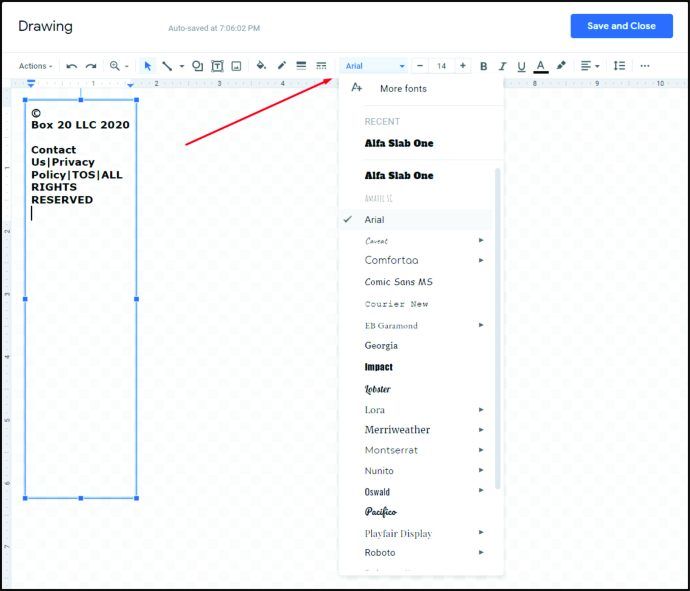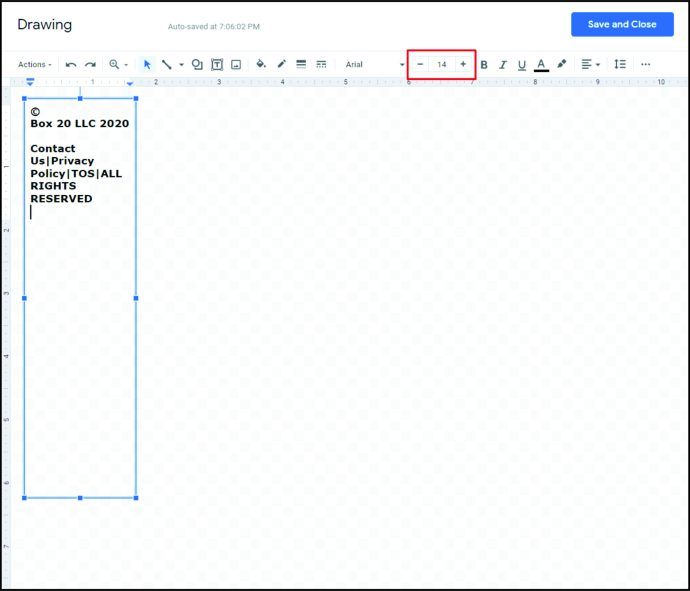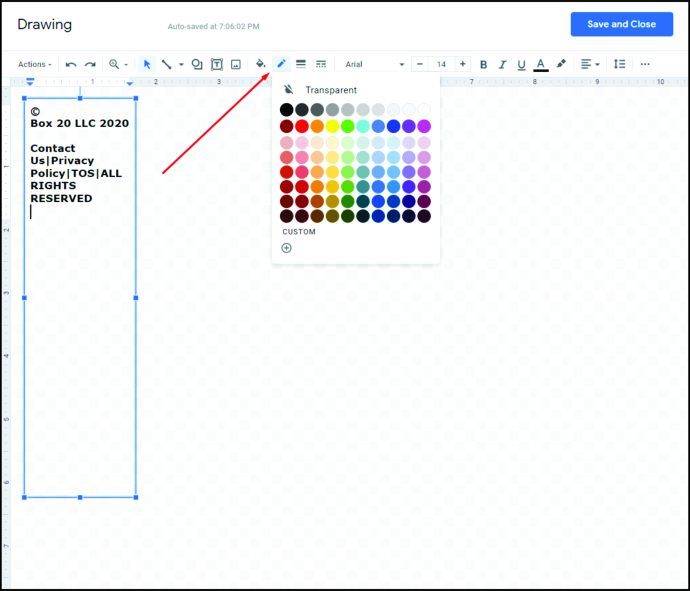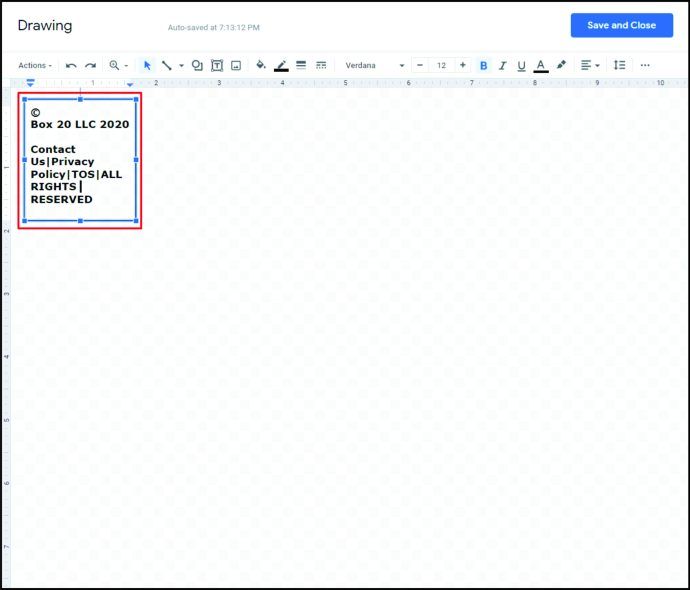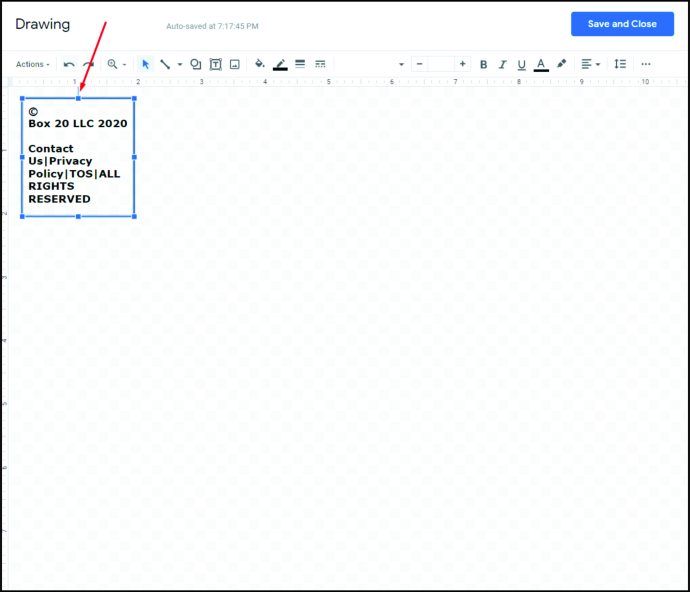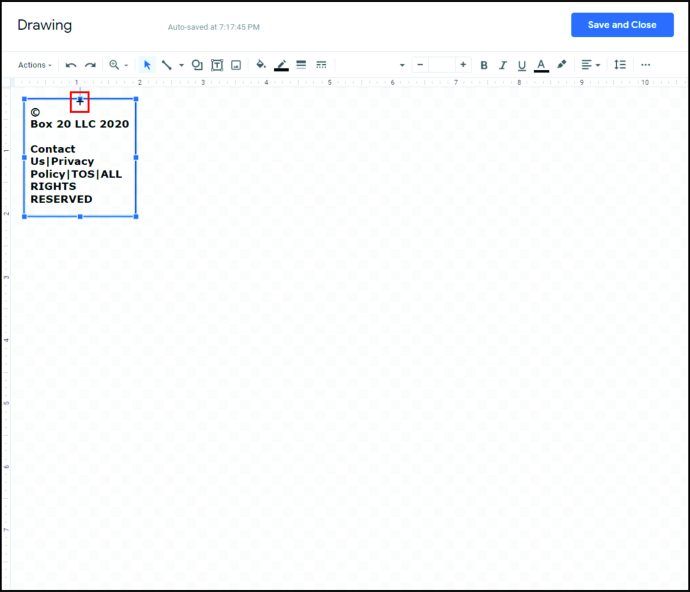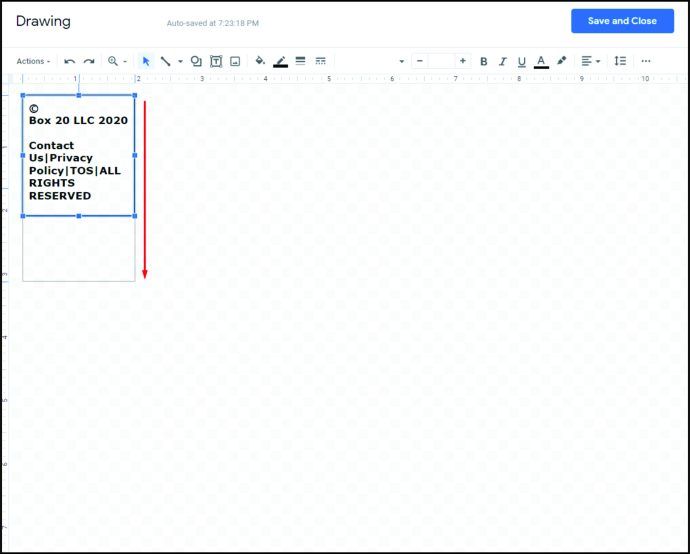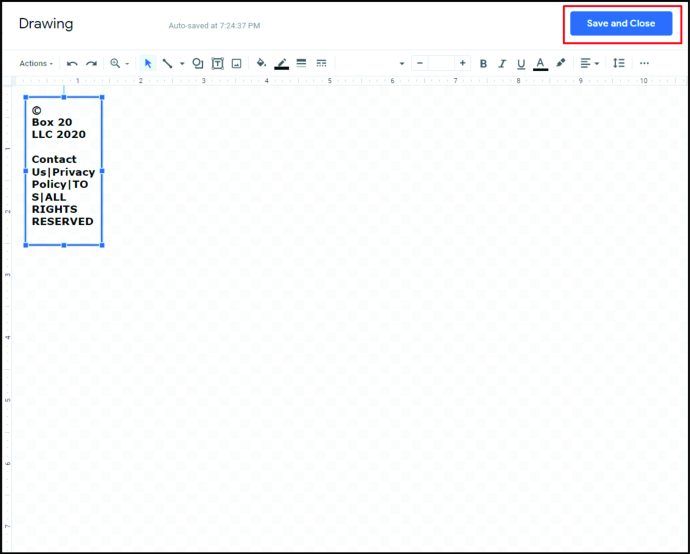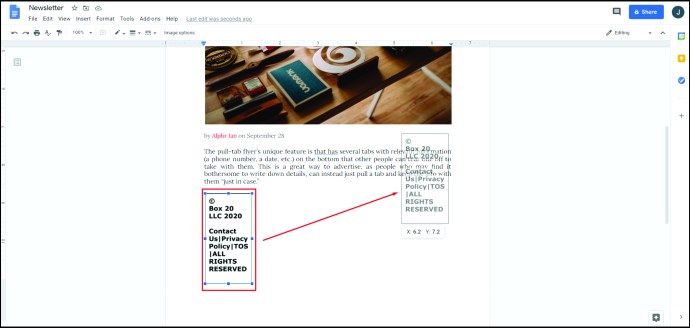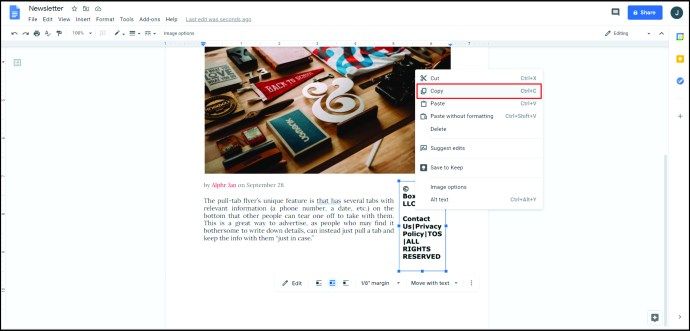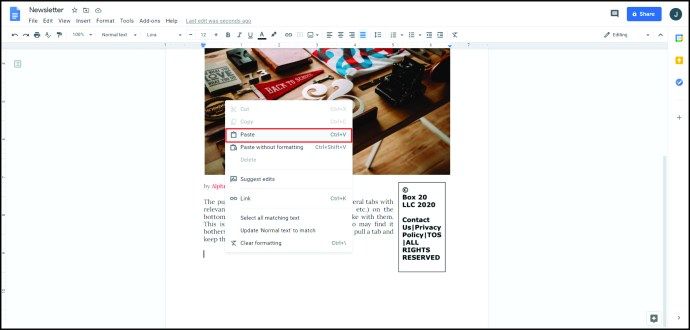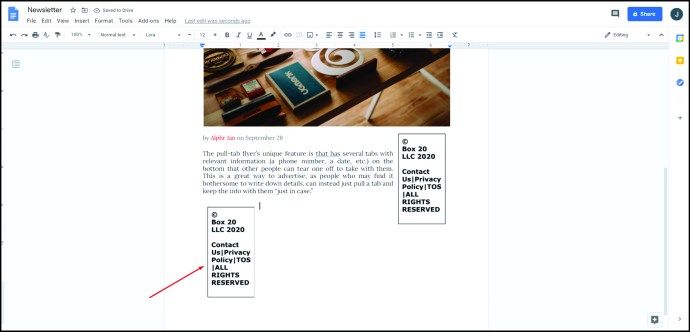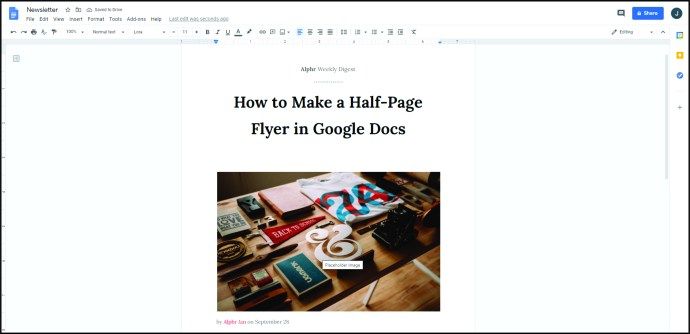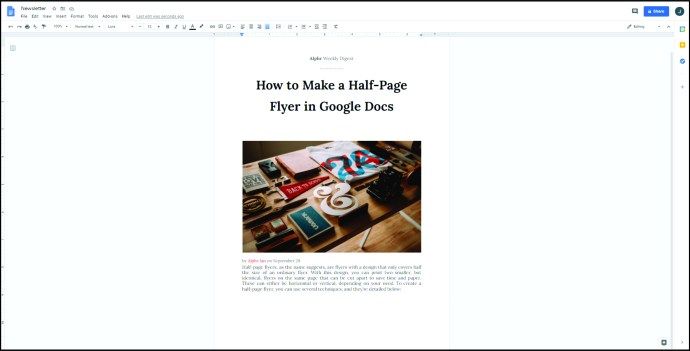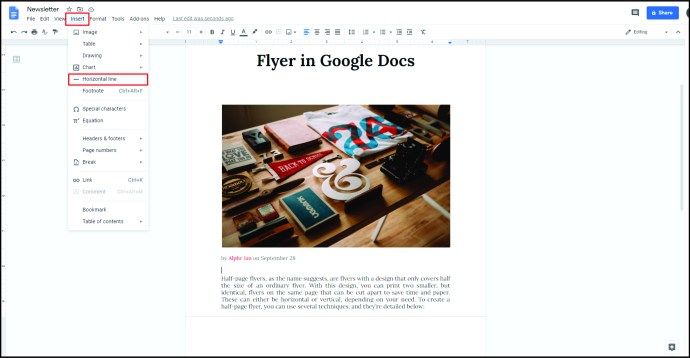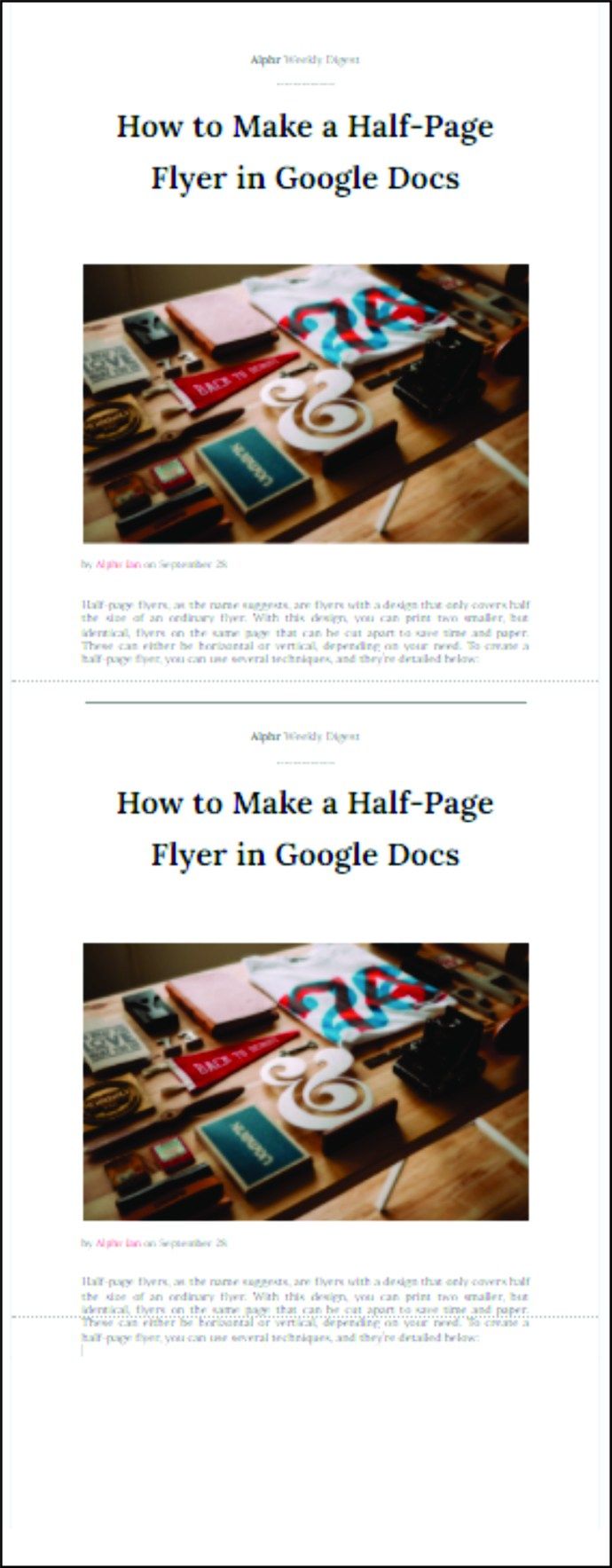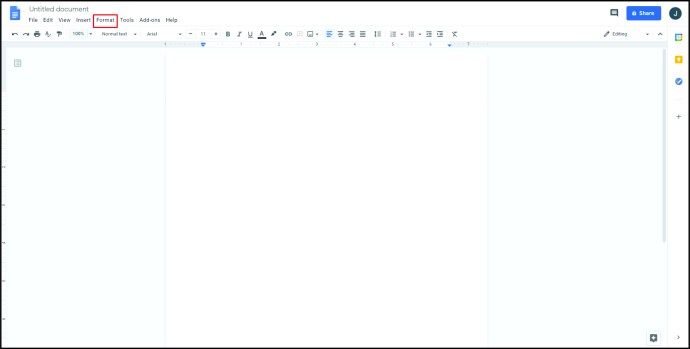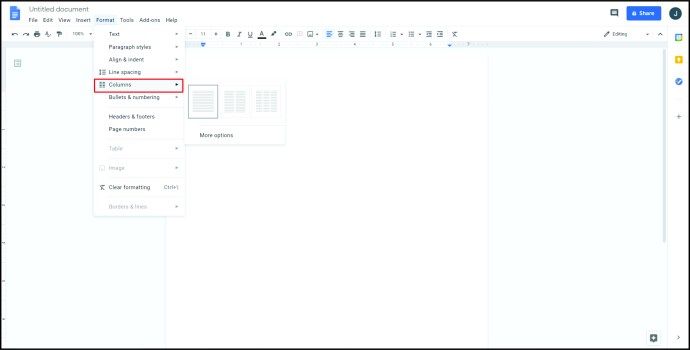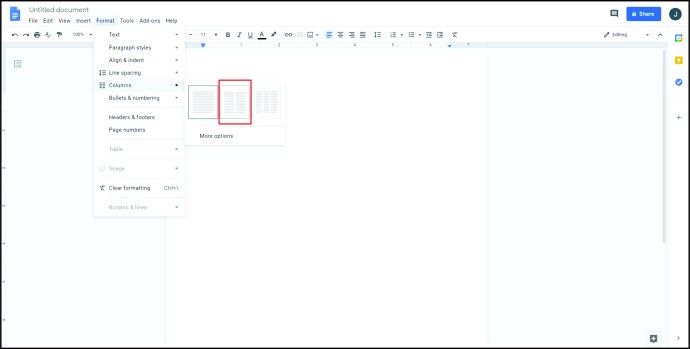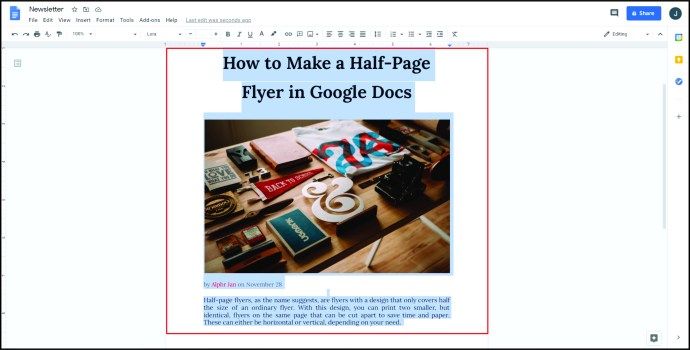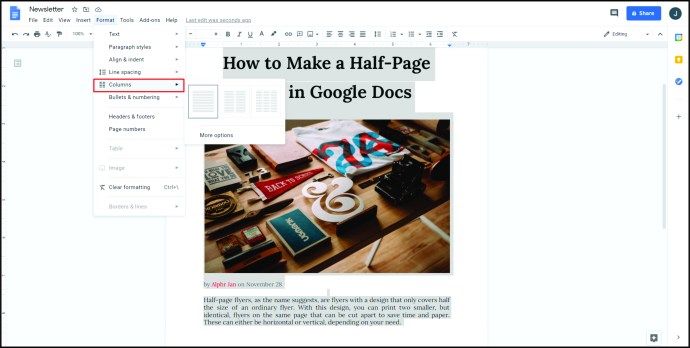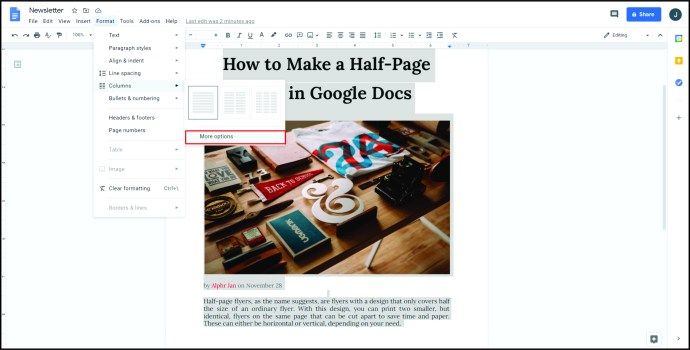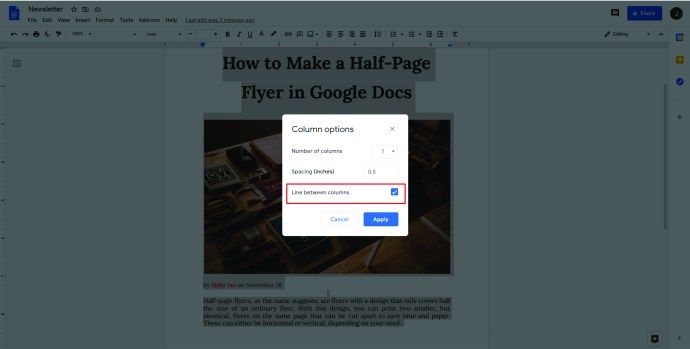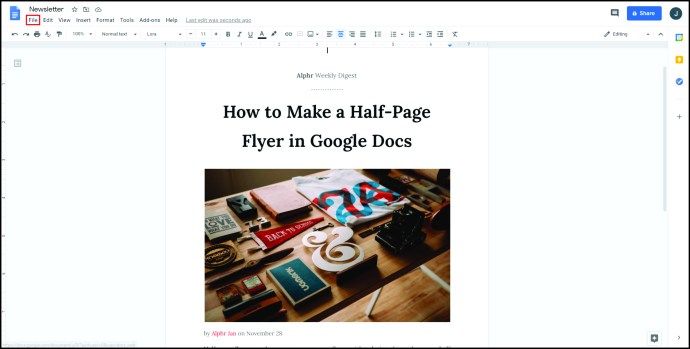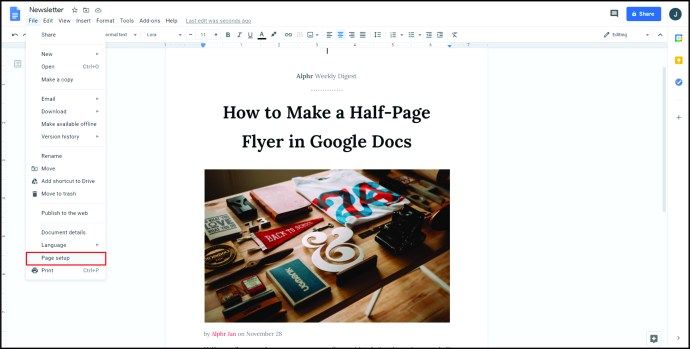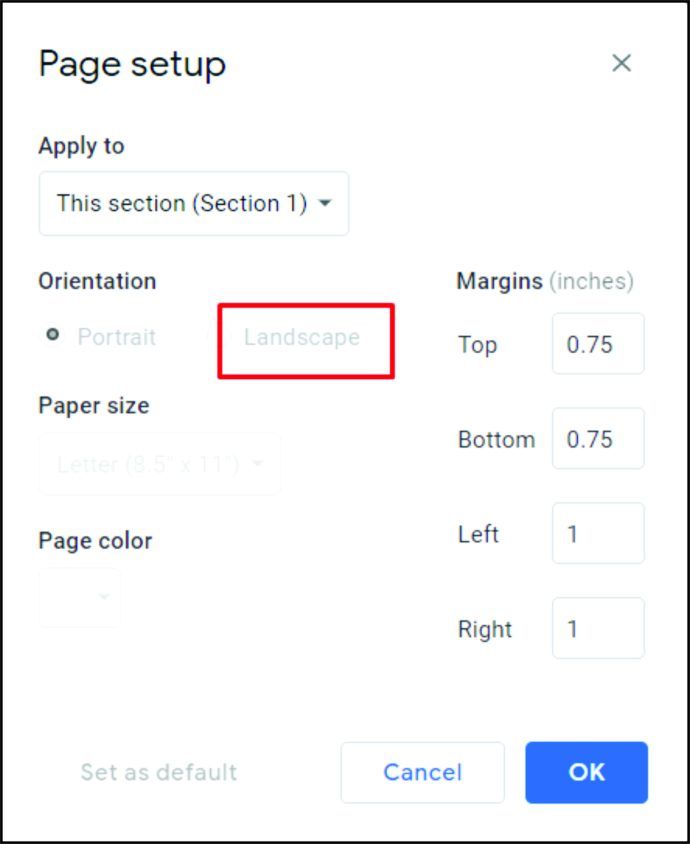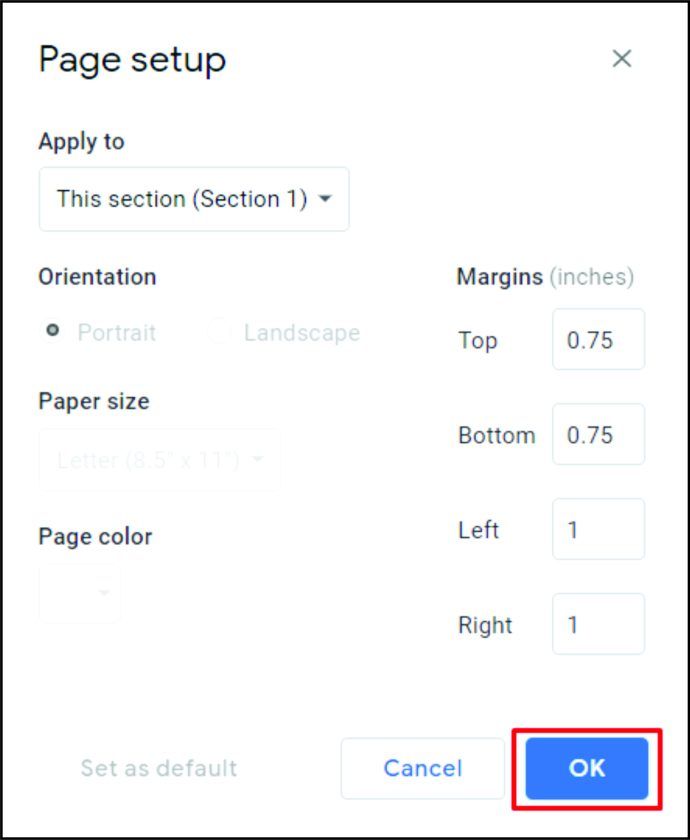Reklamblad är förmodligen ett av de enklaste sätten att marknadsföra eller informera andra om erbjudanden eller evenemang. Att göra dem är en relativt enkel process, men bara om du är bekant med vad du ska göra och har rätt program. Google Docs har till exempel många alternativ för dem som vill skapa en iögonfallande flygblad. Nedan ger vi dig de steg du behöver för att göra en flyer i Google Dokument för att få ditt evenemang eller dina nyheter märkta.
Hur man gör ett flygblad i Google Docs
Google Docs är ett praktiskt sätt att skapa dokument eftersom det är både gratis och inte operativsystemberoende. Allt du behöver är en internetanslutning för att börja skapa de flygblad du behöver. För att göra detta, följ stegen som beskrivs nedan:
Använd en mall
För att underlätta för nya användare tillhandahåller Google Docs ett urval mallar som du kan använda som ett mönster för ditt dokument. Följ bara dessa steg:
- Öppna Google Dokument . Observera att du behöver ett Google-konto för att både skapa och spara ditt dokument. Om du inte har ett konto kan du skapa ett gratis den Googles sida för skapande av konto .

- Klicka på knappen Mallgalleri längst upp till höger på fliken Starta ett nytt dokument.
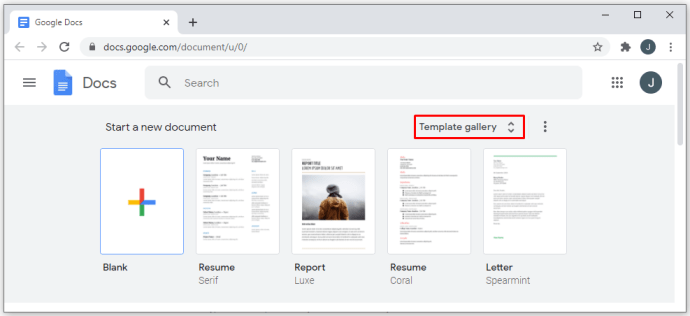
- Om du inte kan se knappen klickar du på menyknappen i fönstrets övre vänstra hörn. Det är ikonen med tre rader.
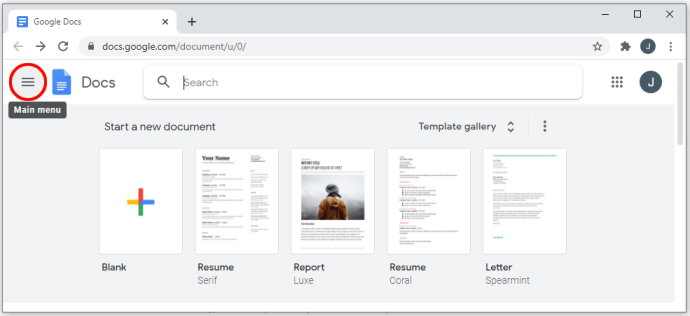
- Klicka på Inställningar i rullgardinsmenyn.
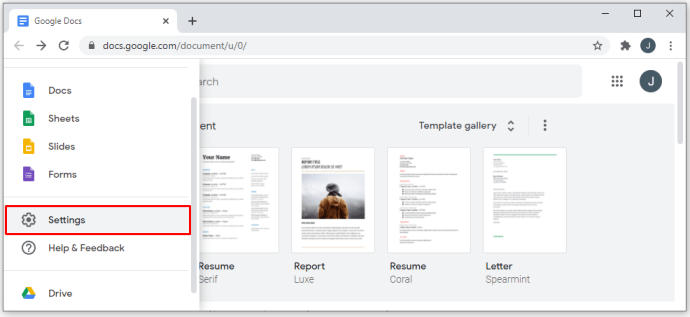
- Se till att kryssrutan under Mallar är aktiverad.
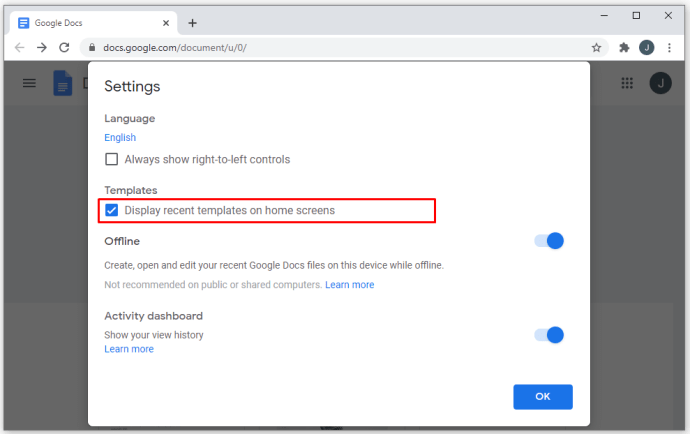
- Klicka på OK.
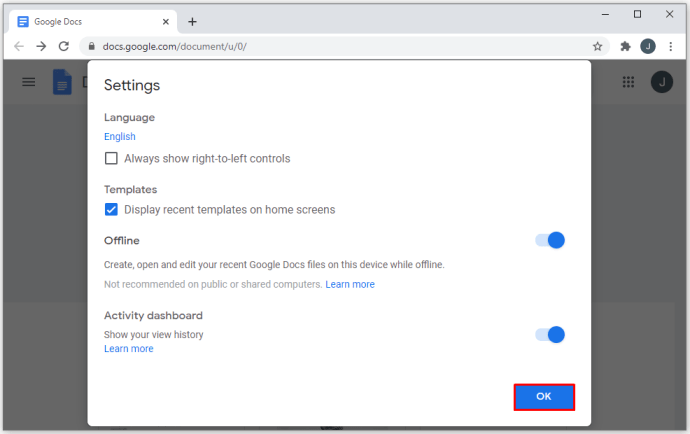
- Bläddra ner genom listan över dokumentmallar för att hitta en som passar dina behov. Mallarna för broschyrer och nyhetsbrev under fliken Arbete fungerar mycket bra som flygblad.
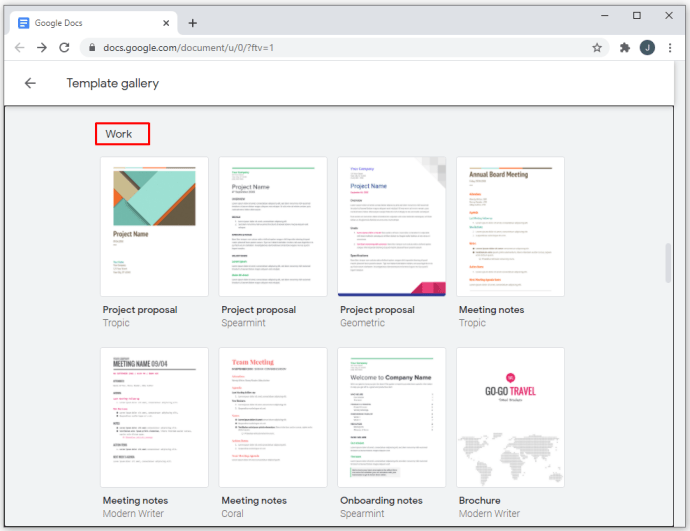
- När du har valt en viss mall klickar du på den.
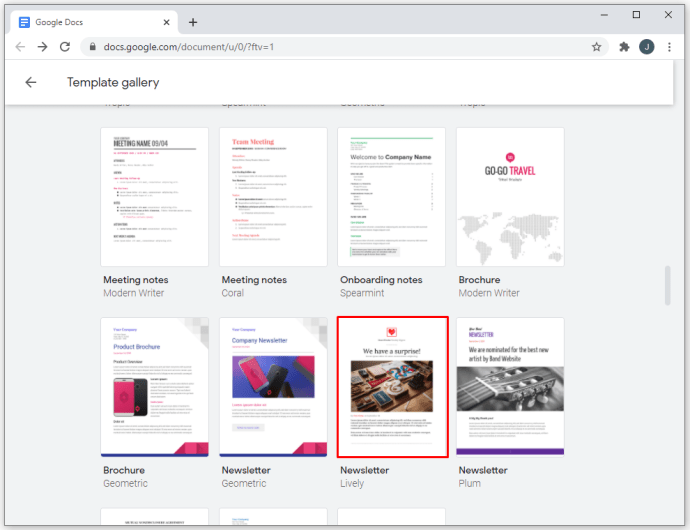
- Genom att klicka på text kan du redigera innehållet i den texten medan du klickar på bilder gör detsamma. Om du högerklickar på en bild ger rullgardinsmenyn möjlighet att direkt ersätta den från din dator, webben eller från Google Drive. Redigera dokumentet enligt dina önskemål. För Mac-användare kan rullgardinsmenyn nås med hjälp av Ctrl + klick.

Börja med ett tomt dokument
Om du istället för att använda en mall vill börja om från början kan du göra det genom att följa dessa instruktioner:
- Öppna Google Dokument.

- Klicka på det stora + -tecknet på fliken Starta nytt dokument.

- Nu får du ett tomt dokument som du kan fylla i med information om ditt evenemang eller information.
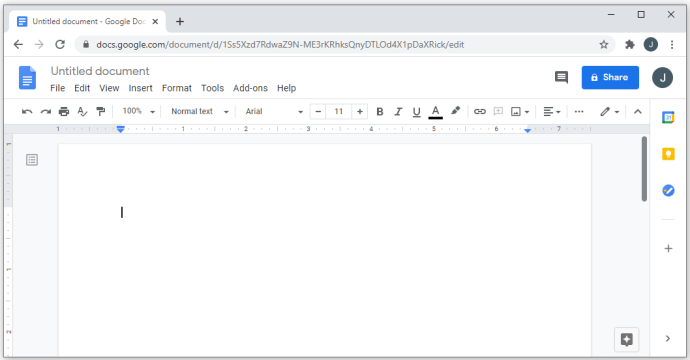
Google Dokument sparar automatiskt dina framsteg när du tar en paus från att redigera ditt dokument. Alla dina filer sparas i din Google Drive-konto . Om du har en skrivare ansluten och vill skriva ut din nuvarande flygblad kan du:
hur man tar bort alla meddelanden på Facebook Messenger-appen
- Klicka på skrivarikonen i den övre vänstra menyn.
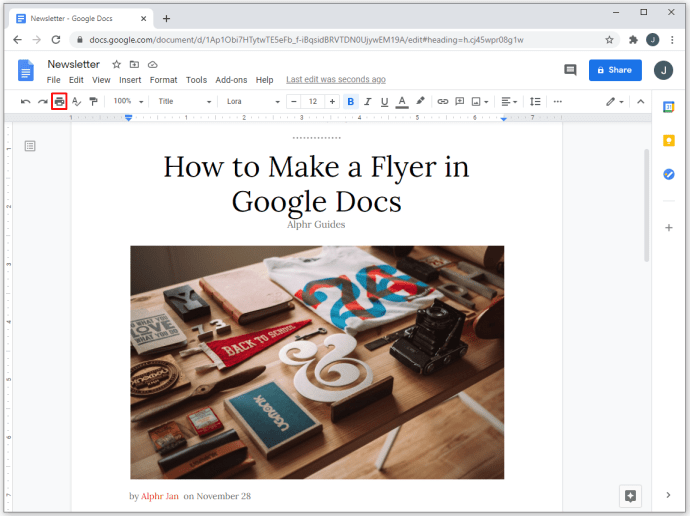
- Klicka på Arkiv i toppmenyn och välj sedan Skriv ut i listrutan.
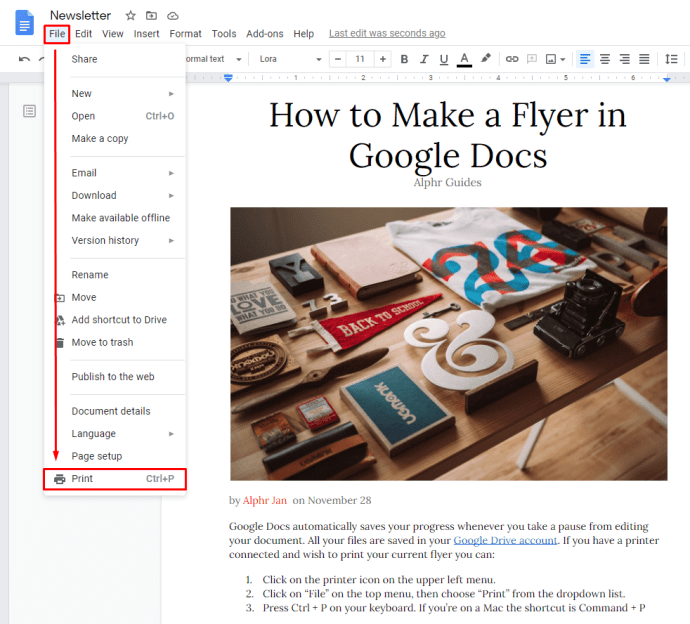
- Tryck på Ctrl + P på tangentbordet. Om du använder en Mac är genvägen Command + P
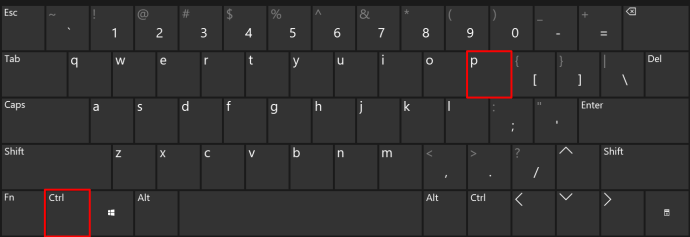
Om du vill spara filen på din dator för utskrift senare öppnar du ditt Google Drive-konto. Hitta dokumentet i listan och högerklicka sedan på det. Välj Ladda ner från rullgardinsmenyn.
Hur man gör en pull-tabblad i Google Docs
Dra-flik-flygbladets unika funktion är att det har flera flikar med relevant information (ett telefonnummer, ett datum, etc.) i botten som andra kan riva av engång för att ta med sig. Det här är ett utmärkt sätt att marknadsföra, eftersom människor som tycker att det är besvärande att skriva ner detaljer istället bara kan dra en flik och behålla informationen för alla fall.
För närvarande finns det inget direkt sätt att skapa vertikal text i Google Dokument, så om du vill skapa den här typen av flygblad kan du göra följande:
- På Google Docs gör du ett flygblad antingen med hjälp av en mall eller från ett tomt dokument som beskrivs ovan. Se till att lämna lite utrymme längst ner på sidan. Det är här flikarna kommer att gå.

- När du har gjort din flygblad flyttar du markören till det område där du vill att dragflikarna ska vara.
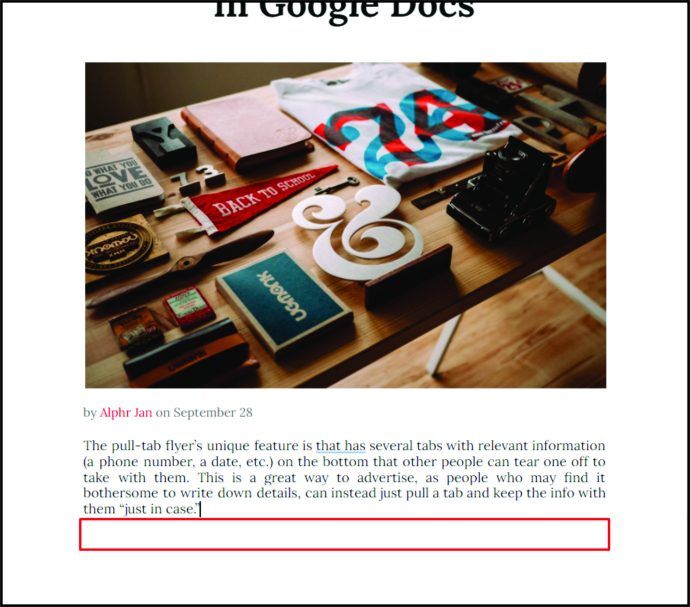
- Klicka på Infoga i toppmenyn.
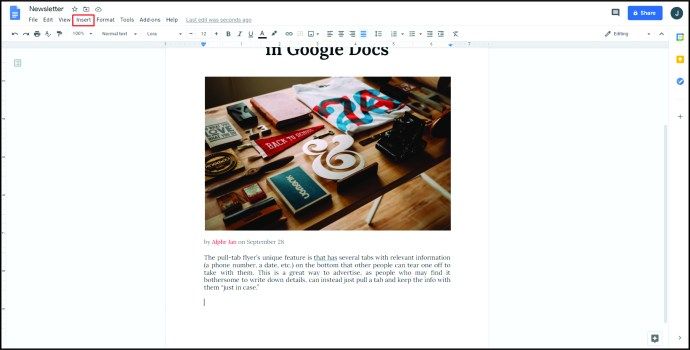
- Håll muspekaren över ritningen i listrutan och klicka sedan på + Ny.
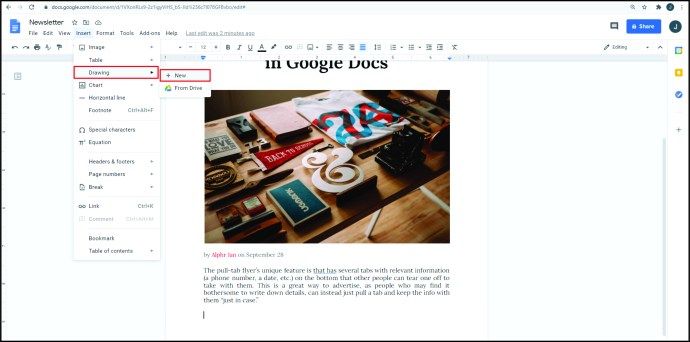
- Klicka på textrutan från ikonerna i toppmenyn. Det här är T-ikonen inuti en fyrkant.
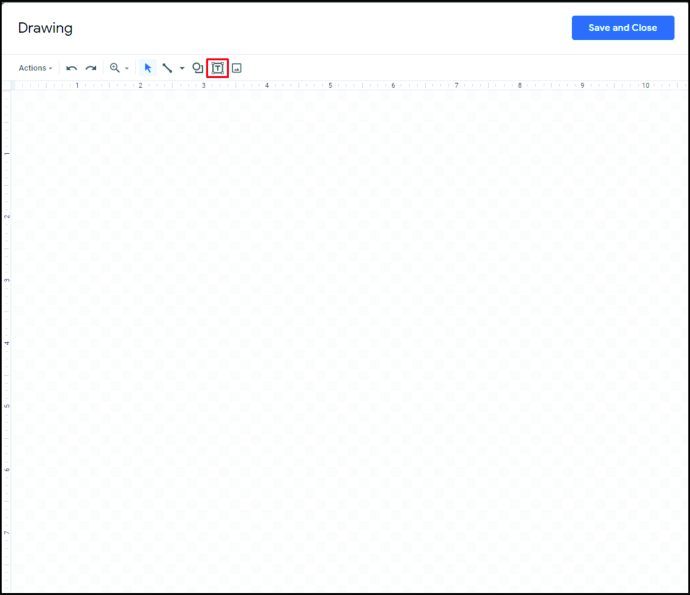
- Rita textrutan på fönstret. Det spelar ingen roll hur stor den är, den kan justeras senare.
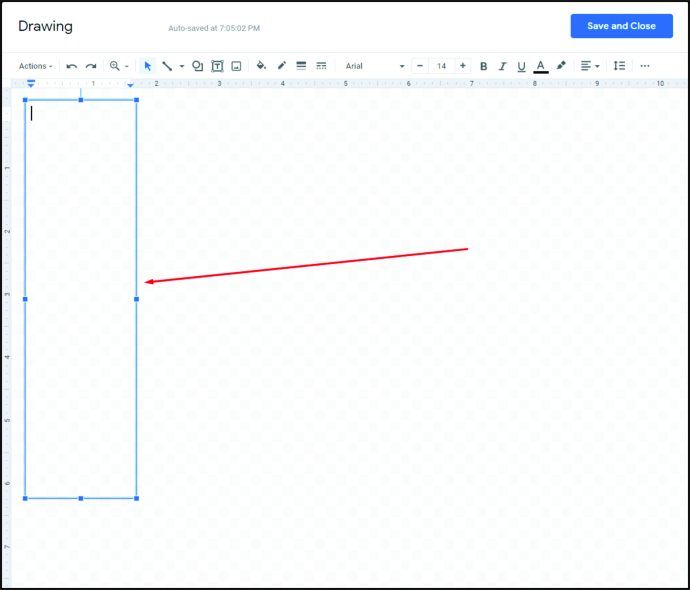
- Fyll i den information du vill ha i dragfliken. Vanligtvis är dessa kontaktnummer, datum eller adresser.
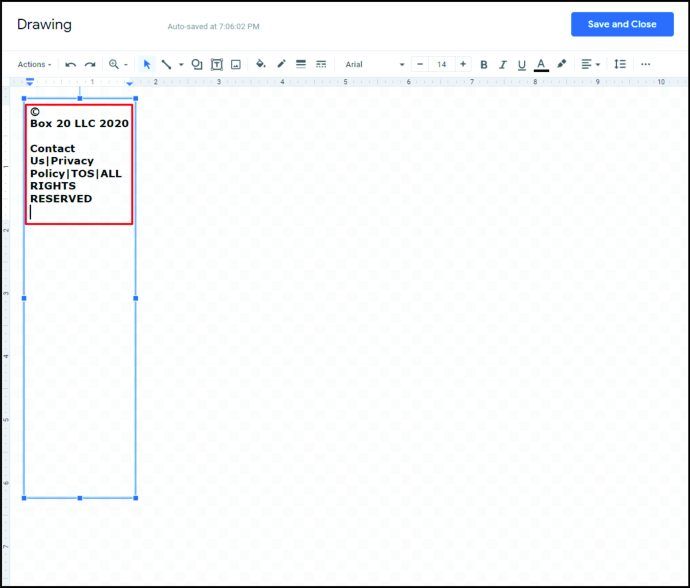
- Du kan justera teckensnittet genom att markera hela texten och välja lämpligt teckensnitt i toppmenyn.
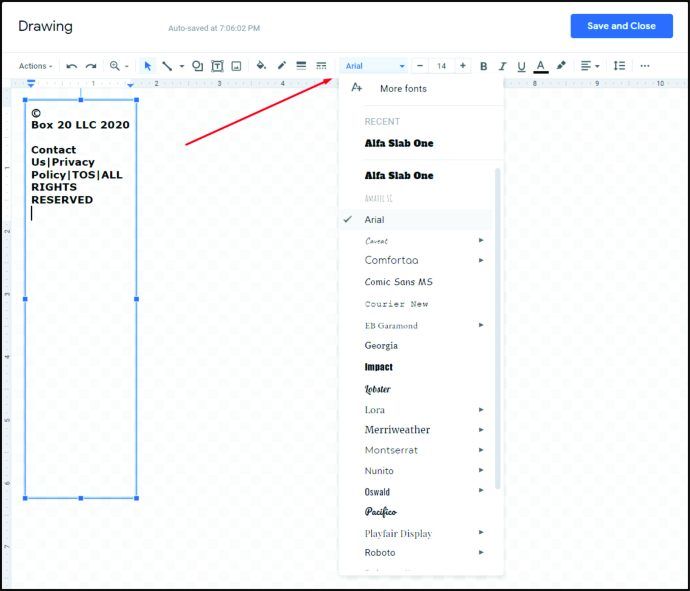
- Teckenstorleken kan justeras genom att klicka på + eller - tecknen till höger om teckensnittsnamnet. Du kan också helt enkelt skriva in den teckenstorlek du vill ha.
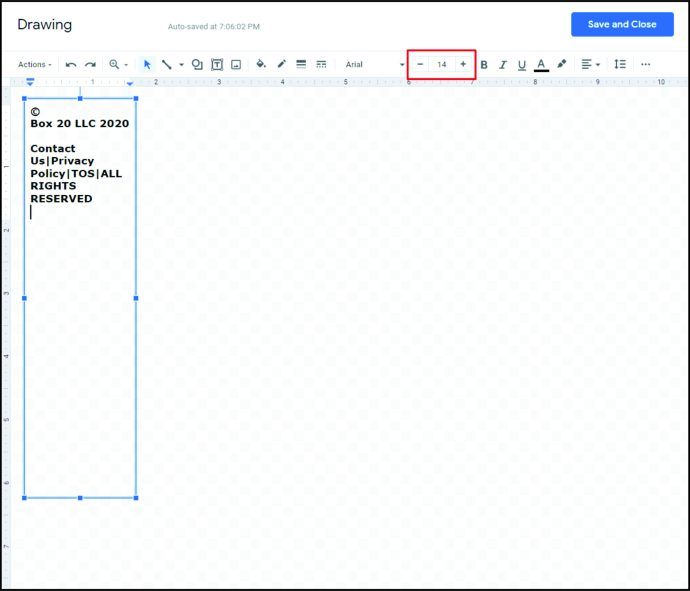
- Du kan välja att ha gränser på din flik. Detta görs genom att klicka på gränsfärgsknappen. Det ser ut som en penna som drar en linje. Kantens storlek och mönster kan justeras genom att använda ikonerna för kantvikt och kantlinjer till höger om den.
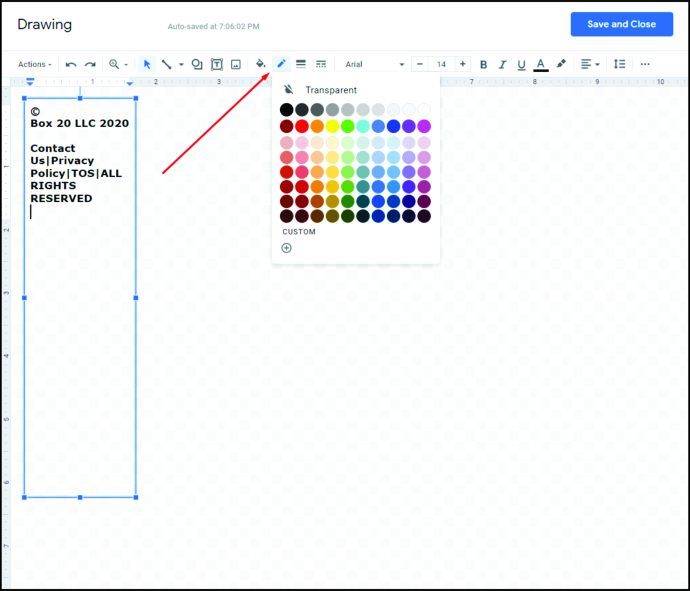
- När du har ställt in texten som du vill väljer du textrutan.
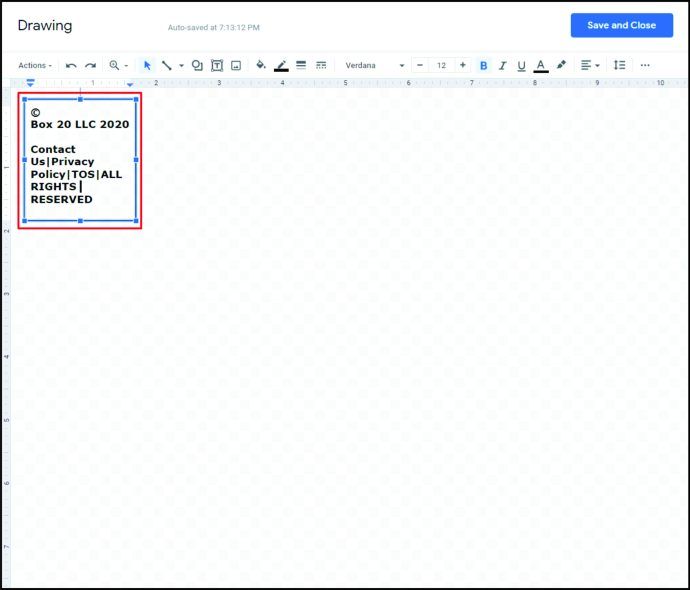
- Håll markören över punkten precis ovanför textrutan tills markören blir hårkors.
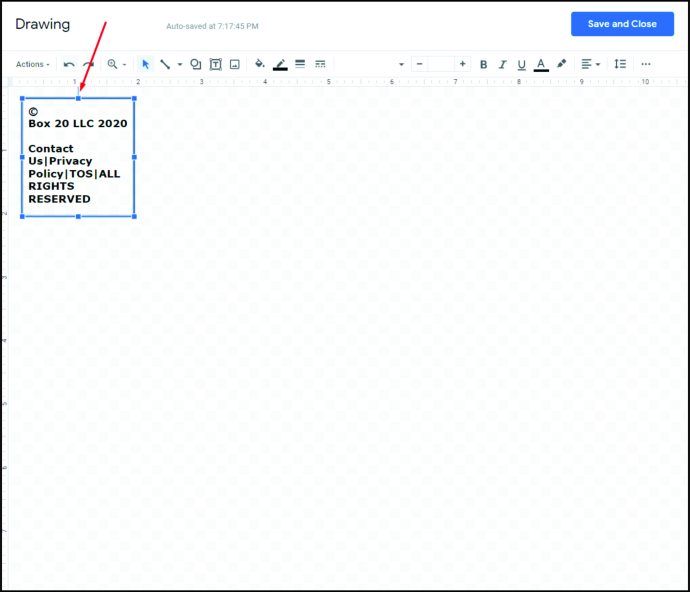
- Klicka och håll musen och flytta den sedan till höger tills textrutan blir helt lodrätt.
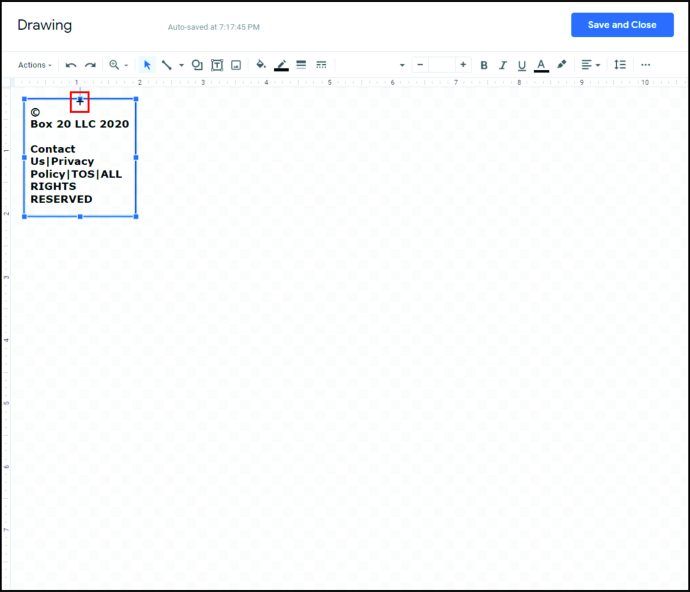
- Du kan flytta och dra bilden genom att hålla muspekaren över textrutan tills markören förvandlas till vita pilar.
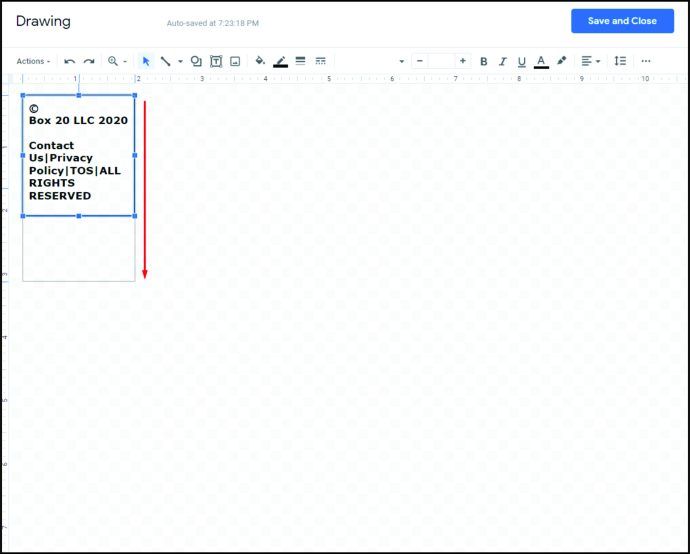
- När du är nöjd klickar du på Spara och stäng i fönstrets övre högra hörn.
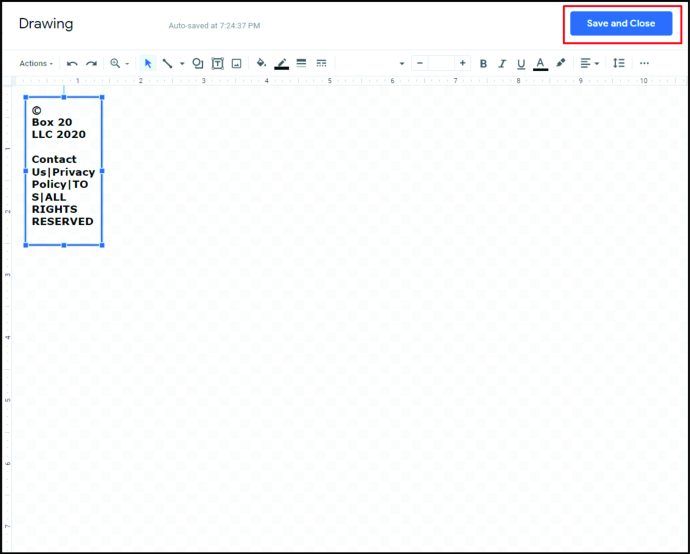
- Du har nu en vertikal dragflik på ditt dokument. Klicka och dra den till önskad plats i dokumentet.
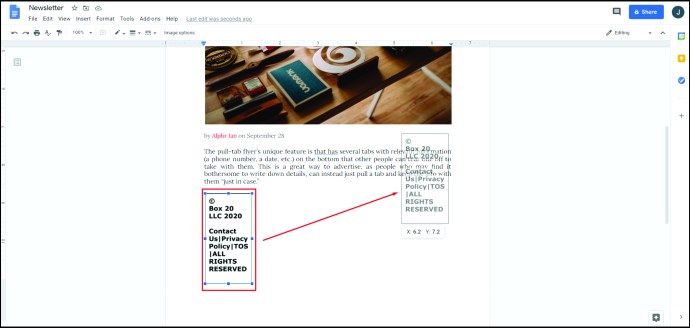
- Välj bilden och högerklicka sedan på den. Välj Kopiera i listan.
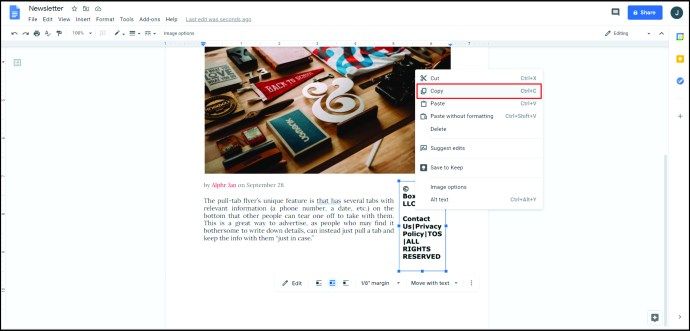
- Klicka på mellanslaget till höger, högerklicka sedan och välj Klistra in.
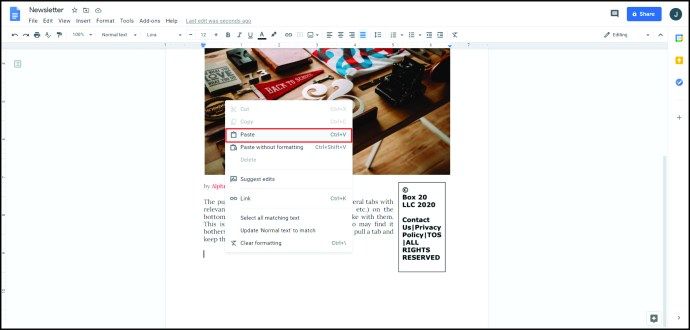
- Upprepa tills du har fyllt den nedre delen med dragflikar.
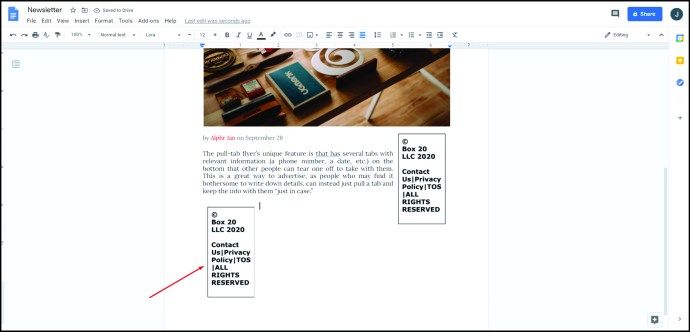
- Följ instruktionerna ovan för att skriva ut eller spara dokumentet för senare.
Hur man gör en halv-sida-flygblad i Google Docs
Halvsidesblad, som namnet antyder, är flygblad med en design som bara täcker hälften av storleken på en vanlig flygblad. Med den här designen kan du skriva ut två mindre men identiska flygblad på samma sida som kan klippas isär för att spara tid och papper. Dessa kan antingen vara horisontella eller vertikala, beroende på ditt behov. För att skapa en halvsidesreklam kan du använda flera tekniker och de beskrivs nedan:
hur man vänder en bild i Gimp
Att skapa en horisontell flygblad med halv sida
- Följ instruktionerna ovan för att skapa ett flygblad antingen från en mall eller från början.
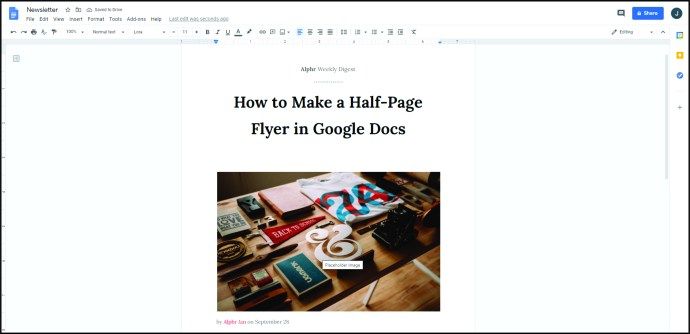
- Håll nödvändig information begränsad till bara halva sidan.
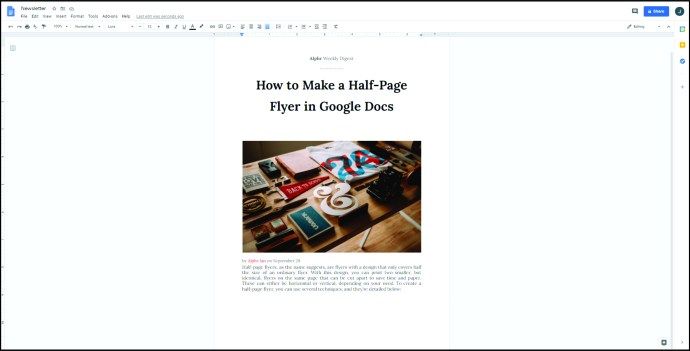
- Om du vill infoga en sidbrytning mellan flygbladets två sidor, klicka på Infoga i toppmenyn och klicka sedan på Horisontell linje från listan.
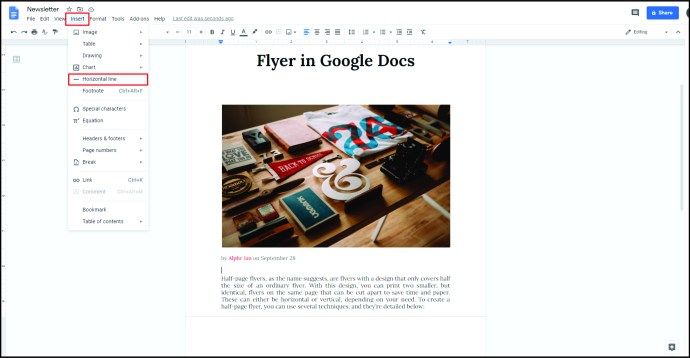
- Kopiera all data från toppen av din flygblad och klistra in dem på andra sidan av sidan.
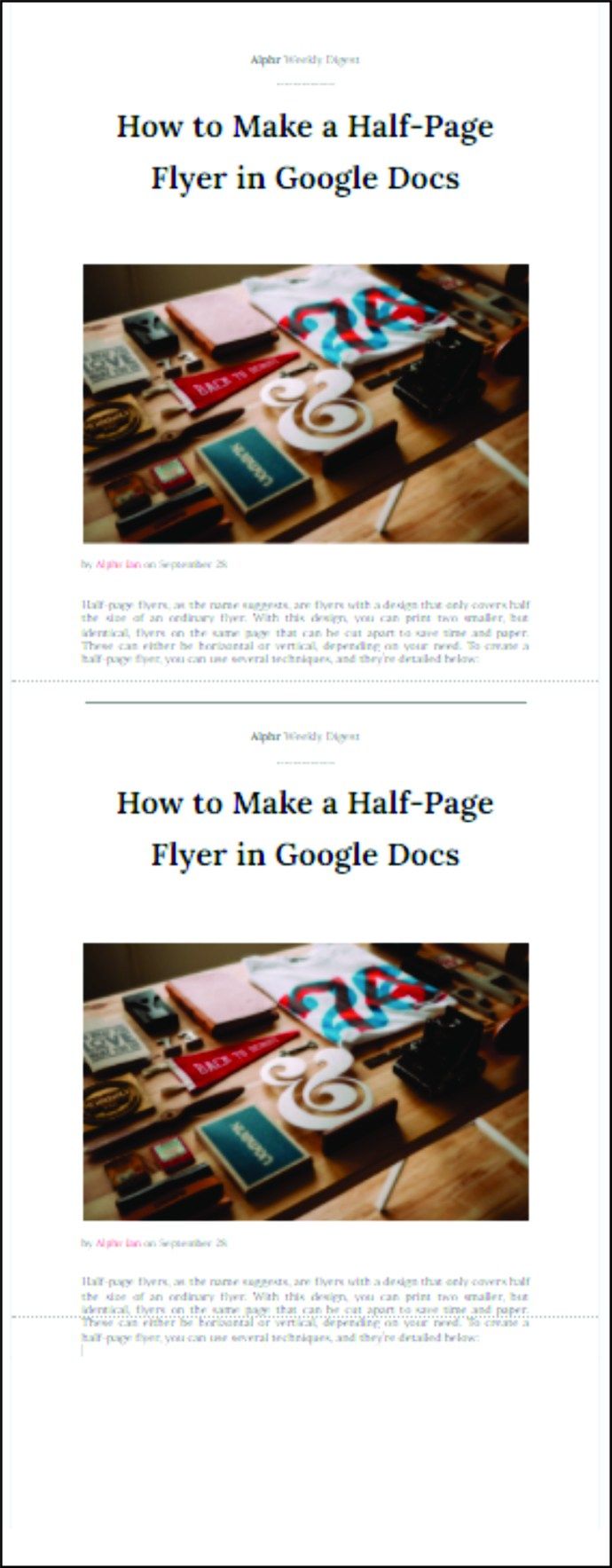
Att göra en vertikal flygblad
- Innan du fyller i uppgifterna i din flygblad klickar du på formatet i toppmenyn.
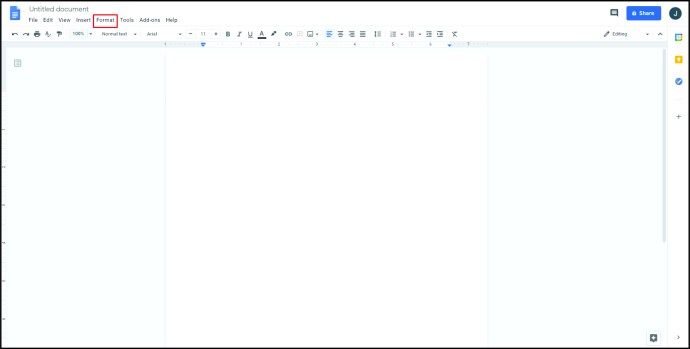
- Håll muspekaren över kolumner från listrutan.
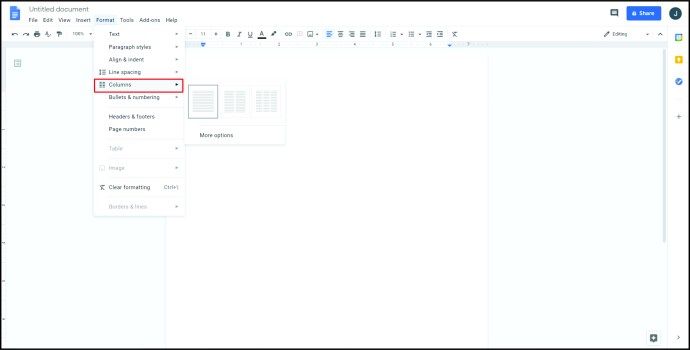
- Välj bilden med två kolumner och klicka sedan på den.
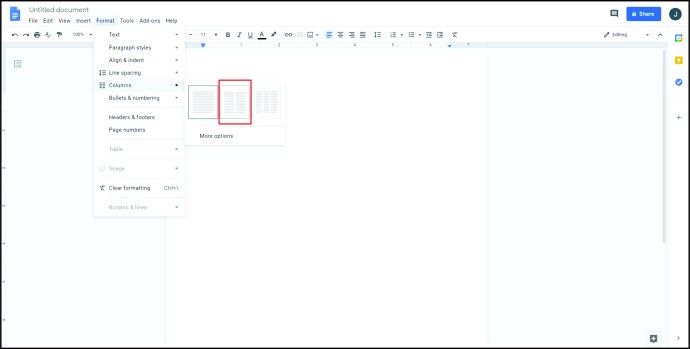
- Om du vill lägga till en rad mellan kolumnerna kan du göra följande:
- Klicka på hela sidan.
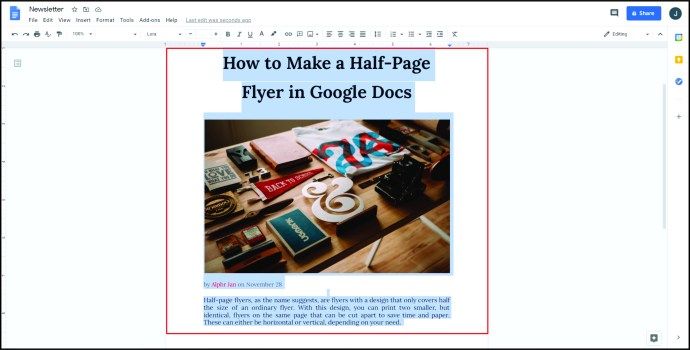
- Klicka på Format från toppmenyn och håll sedan muspekaren över kolumner.
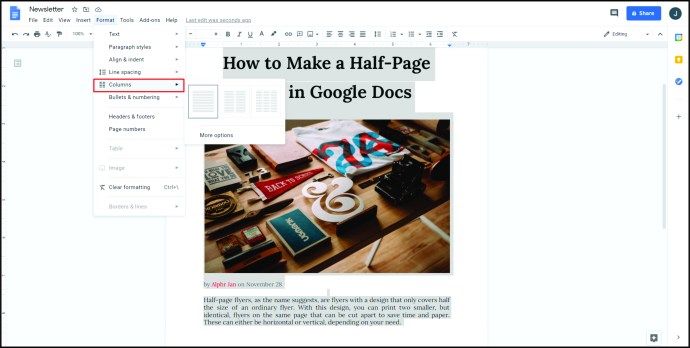
- Klicka på Fler alternativ.
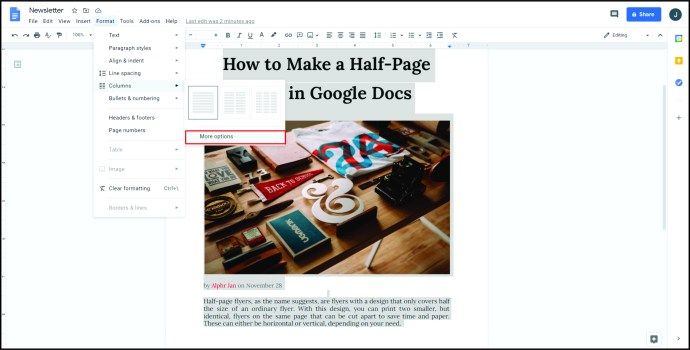
- Se till att kryssrutan Rad mellan kolumner är aktiverad.
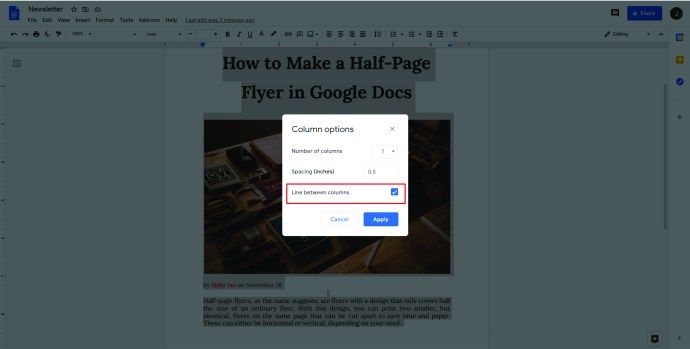
- Fyll i den information du vill ha på ena halvan av flygbladet, kopiera och klistra in den på den andra halvan.
Göra en vertikal flygblad med liggande sidorientering.
- Klicka på Arkiv på toppmenyn.
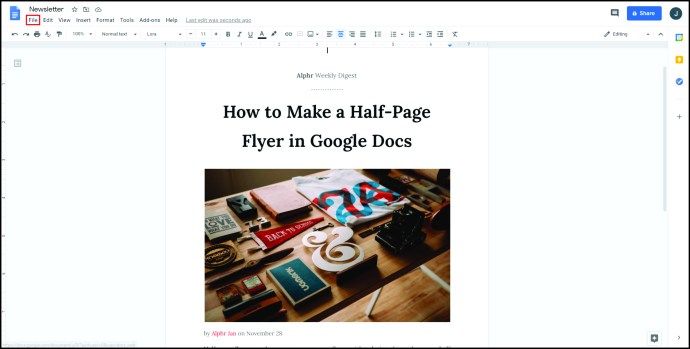
- Klicka på Utskriftsformat i listrutan.
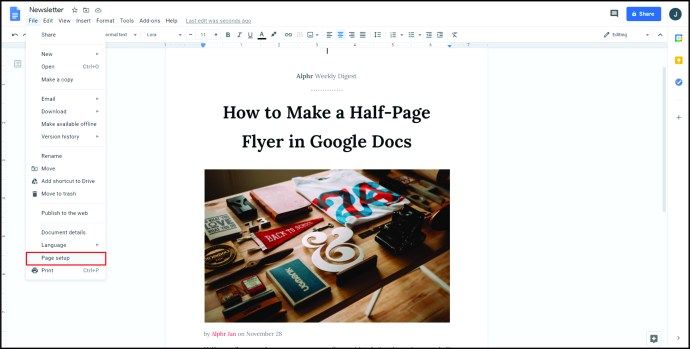
- Klicka på Liggande under orientering.
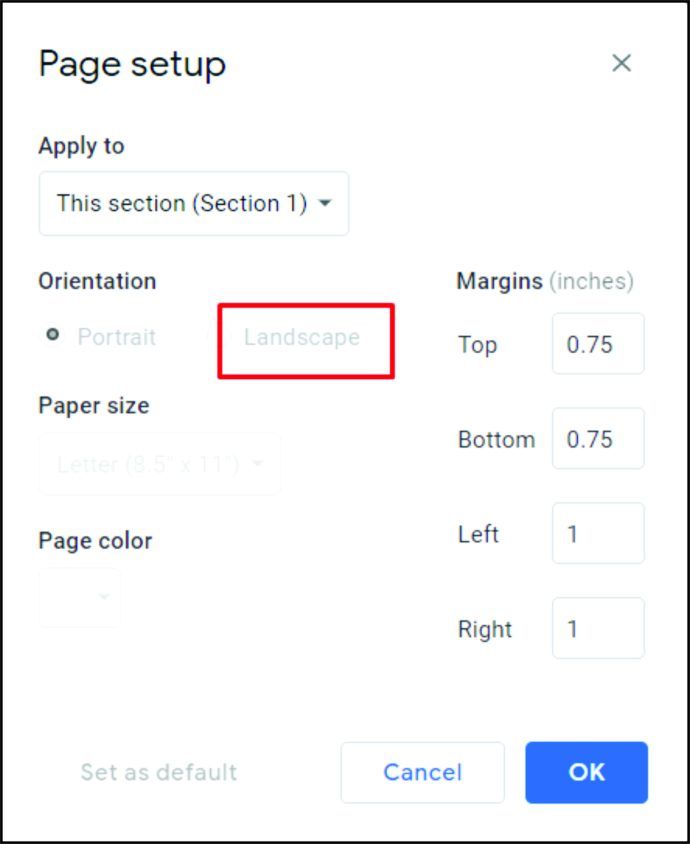
- Klicka på OK.
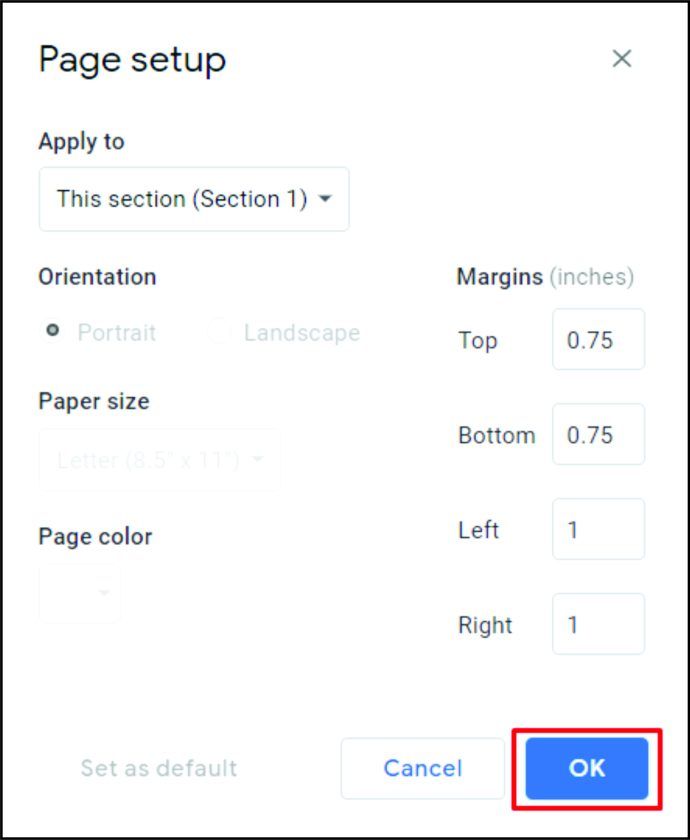
- Följ instruktionerna ovan för att antingen göra en vertikal eller horisontell halvsidesblad.
Hur man gör en bra reklamblad på Google Docs
För att göra en bra flyer, här är några viktiga anteckningar i åtanke. För det första är det mest effektiva flygbladet där all viktig information kan ses med en blick. Var noga med att komma till saken och hålla oväsentliga data till ett minimum.
För det andra kan man lägga till bilder och flashig text för att uppmärksamma alla relevanta fakta, men inte överanvända dem. Slutligen, se till att all relevant information finns i flygbladet. Om du välkomnar förfrågningar, se till att kontaktinformationen faktiskt finns i själva flygbladet. Effektiv kommunikation är nyckeln till att skapa en bra flygblad.
Hur man skapar en fyllbar mall i Google Docs
Om du har ett G Suite-konto får du möjligheten att spara din nu färdiga flygblad som en mall som du kan använda senare. För att göra detta klickar du på knappen Mallgalleri längst upp till höger på din Google Docs-hemsida. Ditt företags mallgalleri bör listas precis bredvid fliken Allmänna mallar. Genom att klicka på knappen Skicka mall till höger i fönstret kan du välja Google Docs-fil som du vill använda som mall.
Om du inte har ett G Suite-konto öppnar du bara din färdiga flygblad och klickar sedan på Arkiv i toppmenyn. Från rullgardinsmenyn väljer du Skapa en kopia. Detta kommer att göra en kopia av dokumentet som du senare kan redigera för att passa dina nya behov.
Ytterligare vanliga frågor
Finns det en flygmall på Google Dokument?
Även om det som standard inte finns någon särskild flygbladsmall på Google Docs, fungerar flera andra mallar ganska bra på sin plats. Mallen Broschyr eller Nyhetsbrev erbjuder till exempel fantastiska mönster som gör att läsaren uppmärksammar viktig information.
vad betyder skicka läskvitton
Om du vill hitta nya mallar att använda kan du utföra en Google-sökning efter flygmallar eller besöka Template.net för att se alla tillgängliga gratis dokumentmallar.
Hur kan jag skapa ett formulär i Google Docs?
På startsidan för Google Docs klickar du på menyikonen längst upp till vänster i fönstret. Klicka på Formulär i listan. Därifrån kan du välja en formulärmall eller skapa en från grunden genom att klicka på + tomt.
Hur gör du ett avrivet flygblad i Google Docs?
Avrivningsblad och dragflikblad är desamma. Se hur man skapar en flyerblad för dragflikar i instruktionerna för Google Docs ovan.
Gör reklam lätt
Oavsett om du vill uppdatera människor om ett kommande evenemang eller ge dem information om en intressant produkt, gör flyers verkligen mycket för att göra reklam lätt. Att veta hur man gör ett flygblad i Google Docs ger dig ett lättillgängligt verktyg för att skapa dem.
Har du några tips eller tricks angående flygblad och flygbladsmallar i Google Dokument? Dela dina tankar i kommentarfältet nedan.